给幻灯片添加动画效果——动作路径教学设计(新)
PowerPoint之动作路径应用(教案)
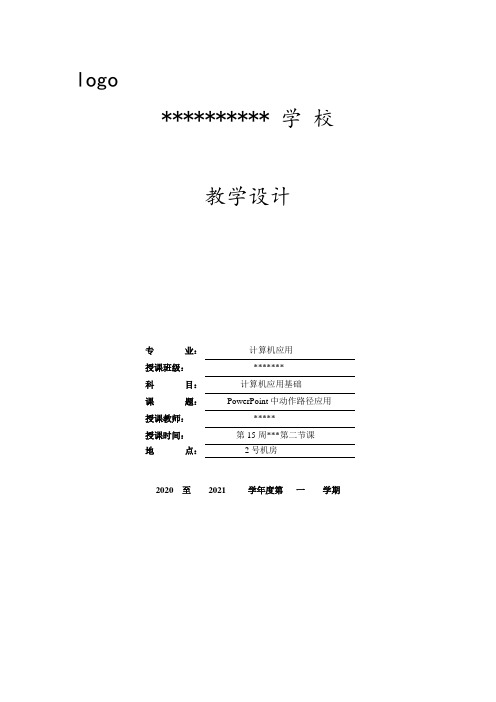
logo
********** 学校
教学设计
专业:计算机应用
授课班级:*******
科目:计算机应用基础
课题:PowerPoint中动作路径应用
授课教师:*****
授课时间:第15周***第二节课
地点:2号机房
2020 至2021 学年度第一学期
********学校课时教案
须包含的内容)
2、动画中最难的部分:设置照片的滚动效果(引
出本节课的重点)
3、布置任务:利用动作路径动画制作出
《班级校运会的回忆录》。
(二)制作回忆录流程
第一部分由学生演示操作:
1、双击打开“胶卷素材.pptx”文档
2、设置图片
1)插入图片
2)设置图片大小为10*10厘米
3)设置图片排列方式为顶端对齐、横向分布
4)组合图片
3、下发《实训指导书》让学生先完成第一部分
第二部分由讲师演示操作:
1、设置路径动画(本节课的重点)
直线对象沿直线路径运动,有上下左右四个方向
弧形对象沿弧形路径运动,有上下左右四个方向
转弯对象运动一定时间后会转弯,有上下左右四个方向
形状对象沿多边形路径运动,有十种形状可选。
循环对象的运动路径是“8”字形循环的,有垂直、水平及反复循环。
自定义可自行绘制对象的运动路径,设计个性动画。
2、设置路径动画属性:(本节课的难点)
1)调整动作路径的方向:向左或右
2)调整动作路径的位置(起点和终点)
3)设置动作路径的持续时间:20s
效果如下图:。
教案8(制作幻灯片内部动画之路径动画和触发器动画教学设计)
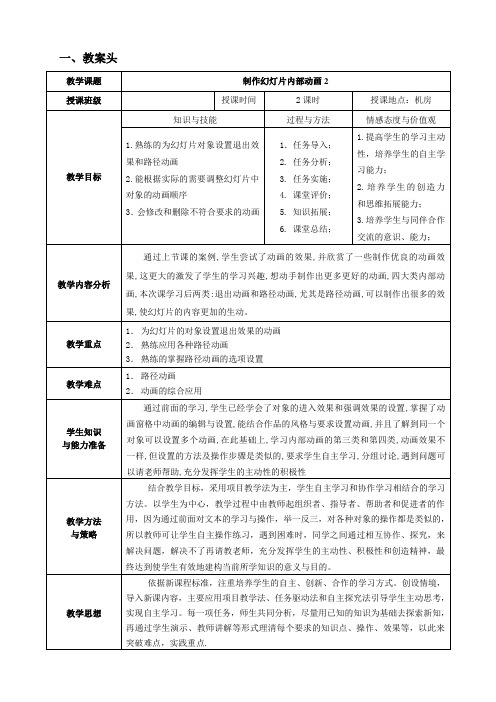
教学步骤教师活动学生活动设计意图教学方法创设情境导入新课动画的进入效果使幻灯片的对象通过各种方式进入,为了突出重点,引起注意,可以设置其强调效果,那么如果想让对象消失应该设置什么样的动画?如果想让对象沿某一条路径动起来又可以怎么做呢?想一想:分清两大类动画,并知道内部了四大类动画的作用与功能通过提出问题,让学生带着疑问自主学习情景导入知识库◆动作路径:动作路径是指定对象或文本运动的路线,它是幻灯片动画序列的一部分。
使用这些效果可以使对象沿着设定的路径移动,产生动画效果。
◆分类:基本、直线、曲线、特殊和自定义路径◆动作路径选项双击已设置的路径,将会弹出路径设置对话框,可以对路径的效果进行各种设置◆编辑动作路径右击动作路径,可以编辑修改路径,拖动顶点,可以改变路径的形状,平滑顶点,可以改变路径的平滑度,右击路径的某处位置可以添加一个顶点,右击不需要的顶点,可以进行删除◆触发动画效果使用触发器,可以在幻灯片放映期间,通过单击幻灯片上的触发器对象,开始显示动画效果,或者开始播放视频路径动画的内容是本节课的难点,先进行知识点的罗列与讲解,让学生明确知识再制作案例讲授法案例驱动法实例4 案例效果:展示案例效果,明确学习目标,掌握旧知,引入新知启发案例教学法案例分析实例5中包括了三个小案例:小蜜蜂跳舞,小球绕大球,正弦波,用到的都是路径动画,动作路径的分类展示师生互动学习新知能力训练任务1:设置路径动画设置动作路径:为幻灯片中的对象或文本设置动作路径,可以使对象或文本按照设定的动作路径移动操作步骤:1. 选中要设置路径动画的对象2. 选择右键菜单中的“自定义动画”,打开自定义动画任务窗格3.点击“添加效果”按钮,选择动作路径,根据需要选择一种效果 ,也可以自己绘制各种路径提示:动作路径绿色端是动画的起点,红色端是动画的终点练一练完成实例4中的三个小实例通过三个小实例,让学生学会动作路径的设置与编辑任务驱动法案例教学法多媒体教学法实例5 案例效果:展示案例效果,明确学习目标,掌握旧知,引入新知启发案例教学法案例分析制作此案例时,首先注意到所有的内容都在同一张幻灯片上,而且整个的演示文稿也只有一张幻灯片,实现按钮的触发,并且有10秒的计时功能师生互动学习新知能力训练任务2:设置触发器动画设置触发器效果:使用触发器,可以在幻灯片放映期间,通过单击幻灯片上的触发器对象,开始显示动画效果,或者开始播放视频练一练完成实例5中的触发器动画通过三个小实例,让学生学会动作路径的设置与编辑任务驱动法案例教学法多媒体教学法巩固练习完成拓展案例:小人移动打开课件“小人移动”,请为其中每个小人设置两条同样的动作路动手实践任务驱动法三、教学反思。
为幻灯片设置动画效果教学设计
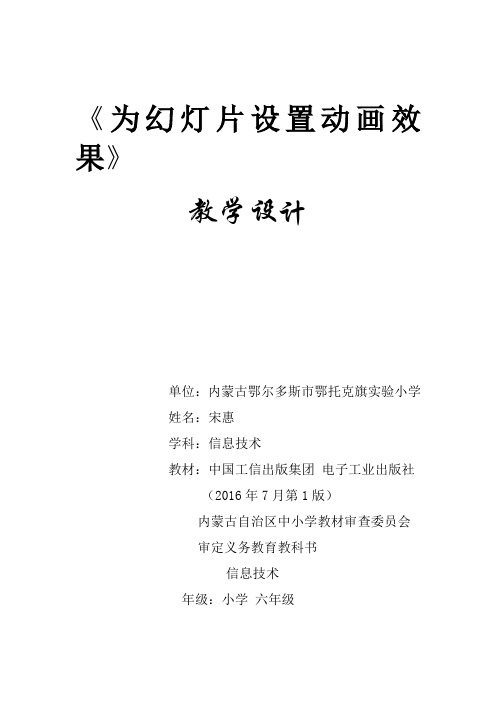
《为幻灯片设置动画效果》教学设计单位:内蒙古鄂尔多斯市鄂托克旗实验小学姓名:宋惠学科:信息技术教材:中国工信出版集团电子工业出版社(2016年7月第1版)内蒙古自治区中小学教材审查委员会审定义务教育教科书信息技术年级:小学六年级信息技术六年级上第二单元第7课《为幻灯片设置动画效果》教学设计内蒙古鄂尔多斯市鄂托克旗实验小学宋惠一、课题为幻灯片设置动画效果。
二、教材分析(一)课程标准要求学会为幻灯片设置动画效果。
培养学生解决实际问题的能力。
(二)作用和地位《为幻灯片设置动画效果》选自电子工业出版社《信息技术》六年级上册第二单元。
本册教材全部内容都是演示文稿的操作。
本单元的主题是“美化演示文稿”,本单元教材安排了8个课时,本节课是第四个课时。
本节课之前,学生已经能制作幻灯片、插入图片、美化幻灯片,本节课学生需要掌握插入动画的操作,使之前的幻灯片更加生动。
本节课的学习后,学生会逐步进行插入音乐、超链接、插入组织结构图等内容的学习,会让幻灯片更加有感染力。
(三)本课知识结构图三、学情分析小学生都有极强的好强心和求知欲,动手能力比较强。
我校从四年级开设信息技术课,PPT演示文稿的制作为六年级上册中期学习内容,前面课程同学已经掌握了基本的幻灯片创建,学会了调整幻灯片的顺序。
这一课时仅仅要求学生学会使用动画效果,可能会有不少学生学有余力。
四、教学目标依据课程标准、教材内容,并结合学生实际情况,确立本节课的教学三维目标如下:(一)知识与技能1.掌握在PowerPoint中使用预设的动画效果。
2.设置进入、强调、退出等自定义动画的基本方法。
3.合理设置动画的方向、速度和出场顺序。
4.能够向别人介绍自己的作品,培养学生表达能力和评价能力。
(二)过程与方法通过自主学习和合作探究,从发现问题-分析问题-解决问题,培养学生学习信息技术的兴趣和素养,挖掘学生潜能。
通过案例分析、互动游戏等内容,体验PPT中加入动画的必要性。
(三)情感态度与价值观通过作品的制作和赏析,锻炼学生观察能力、分析能力、审美能力,培养创新精神和合作意识,展现学生的个性特征。
信息技术教案给幻灯片添加动画效果

给幻灯片添加动画效果一、教学目标1. 让学生了解并掌握PowerPoint中添加动画效果的基本方法。
2. 培养学生运用信息技术进行创意表达和展示的能力。
3. 提高学生对信息技术的学习兴趣,培养其信息素养。
二、教学内容1. 动画效果的概念和作用2. PowerPoint中添加动画效果的基本方法3. 动画效果的设置和调整三、教学重点与难点1. 教学重点:掌握PowerPoint中添加动画效果的基本方法。
2. 教学难点:如何设置和调整动画效果的顺序和时长。
四、教学准备1. 教师准备:PowerPoint演示文稿2. 学生准备:每人一台计算机,安装有PowerPoint软件五、教学过程1. 导入:教师通过展示一个添加了动画效果的PowerPoint演示文稿,引发学生对动画效果的兴趣。
2. 讲解:教师讲解动画效果的概念和作用,演示如何在一个PowerPoint演示文稿中添加动画效果。
3. 实践:学生在教师的指导下,尝试在自己的PowerPoint演示文稿中添加动画效果。
4. 讨论:学生相互展示自己的作品,讨论如何设置和调整动画效果的顺序和时长。
5. 总结:教师对学生的作品进行评价,总结本节课的重点和难点,鼓励学生在今后的学习中继续运用所学知识。
六、教学评价1. 学生能够独立地在PowerPoint演示文稿中添加动画效果。
2. 学生能够理解和运用设置和调整动画效果的顺序和时长。
3. 学生能够通过实践活动,提高自己的信息素养和创新能力。
七、教学拓展1. 邀请专业人士进行讲座,介绍动画效果在演示文稿中的应用和技巧。
2. 组织学生参加动画效果设计比赛,展示自己的作品。
3. 引导学生利用网络资源,了解更多关于动画效果的信息。
八、教学反思1. 教师在教学过程中是否充分引导学生掌握动画效果的基本方法。
2. 教师是否关注到学生的学习进度,及时解答学生的疑问。
3. 教师是否能够及时发现学生的创新作品,并进行表扬和鼓励。
九、课后作业1. 学生回家后,利用所学知识,为家人或朋友制作一个添加了动画效果的PowerPoint演示文稿。
《设置动作路径》 教学设计

《警察抓小偷》——在演示文稿中设置动作路径一、教学内容分析本课基于广东教育出版社编著的《小学信息技术》四年级下册第13课“让幻灯片产生动态效果”。
根据中国教育技术协会信息技术教育专业委员会发布的《基础教育信息技术课程标准》(2012)版,要求小学阶段在信息加工与表达专题达到“学会使用简单工具集成文本、图片、声音、视频等多媒体信息”的能力。
Powerpoint作为小学阶段最合适的多媒体集成工具,具有简便易学、通用美观等优点。
“自定义动画”是Powerpoint软件应用的亮点,对学生丰富幻灯片作品起至关重要的作用。
“自定义动画”分为“进入”“强调”“退出”和“动作路径”四大类,但在很多地方教材中,对于“动作路径”的设置却没有涉及,课本中常见的“进入”“强调”“退出”效果在很多情境下已远远不能表达学生的创意,也不能适应情境的需要。
因此,在教授“让幻灯片产生动态效果”的最后,我把这个内容单独提出来,设计了这节课,课时为1课时。
二、学情分析(一)已有学习经验本课的学习者为六年级的学生,六年级的学生已有三年的信息技术学习经验,对于幻灯片中插入图片、插入文本框、设置动画、幻灯片操作等操作已有一定的基础,并且能够运用自定义动画中“进入”“强调”“退出”效果丰富幻灯片作品。
但以上操作在很多情境下已无法表达学生的创意与设计,因此本课通过对“动作路径”的拓展学习解决这一问题。
(二)学生特点分析小学高年级的学生已初步形成了一定的学习方法,他们活泼好动、思维敏捷,对于贴近生活的话题感受能力强,并且有较强的表现欲与创意表达的需要。
若是能够从知识点出发,创设合理有趣的情境作为切入点,他们一定能够制作出非常精彩的作品。
三、教学目标(一)知识与技能1.掌握动作路径的设置方法。
2.掌握“开始”与“持续时间”的设置。
(二)过程与方法1.通过情境创设,引发认知冲突与逻辑冲突,鼓励、引导学生在自主探究中培养“发现问题——分析问题——解决问题”的能力。
PPT中如何添加幻灯片的动路径运动和旋转效果
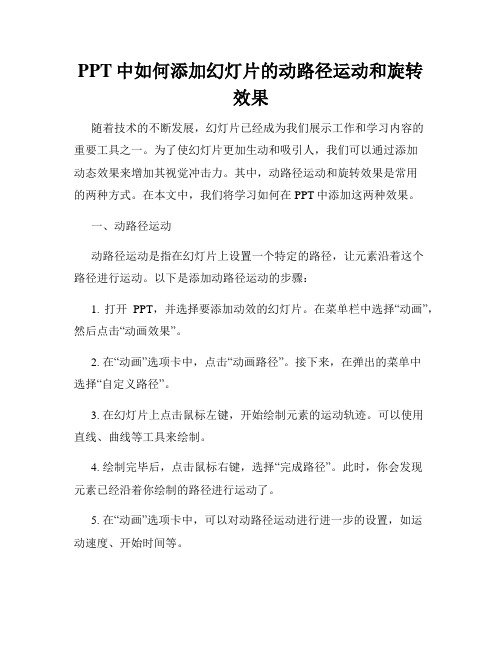
PPT中如何添加幻灯片的动路径运动和旋转效果随着技术的不断发展,幻灯片已经成为我们展示工作和学习内容的重要工具之一。
为了使幻灯片更加生动和吸引人,我们可以通过添加动态效果来增加其视觉冲击力。
其中,动路径运动和旋转效果是常用的两种方式。
在本文中,我们将学习如何在PPT中添加这两种效果。
一、动路径运动动路径运动是指在幻灯片上设置一个特定的路径,让元素沿着这个路径进行运动。
以下是添加动路径运动的步骤:1. 打开PPT,并选择要添加动效的幻灯片。
在菜单栏中选择“动画”,然后点击“动画效果”。
2. 在“动画”选项卡中,点击“动画路径”。
接下来,在弹出的菜单中选择“自定义路径”。
3. 在幻灯片上点击鼠标左键,开始绘制元素的运动轨迹。
可以使用直线、曲线等工具来绘制。
4. 绘制完毕后,点击鼠标右键,选择“完成路径”。
此时,你会发现元素已经沿着你绘制的路径进行运动了。
5. 在“动画”选项卡中,可以对动路径运动进行进一步的设置,如运动速度、开始时间等。
通过这种方式,你可以为幻灯片中的文字、图片等元素添加生动的运动效果,使其更加吸引人眼球。
二、旋转效果旋转效果可以使幻灯片上的元素围绕某个中心点进行旋转,增加其动感和视觉效果。
以下是添加旋转效果的步骤:1. 打开PPT,并选择要添加动效的幻灯片。
在菜单栏中选择“动画”,然后点击“动画效果”。
2. 在“动画”选项卡中,点击“转盘”或“旋转”,选择其中一个旋转效果。
3. 确定旋转中心点。
在幻灯片上点击鼠标左键,选择需要旋转的元素,并点击鼠标右键,在弹出的菜单中选择“设置转动中心”。
4. 在弹出的对话框中,确定旋转中心点的位置。
可以通过拖动鼠标或输入具体数值来调整。
5. 完成设置后,点击“确定”。
此时,你会发现选定的元素已经开始旋转了。
6. 在“动画”选项卡中,可以进一步设置旋转效果的属性,如旋转角度、旋转速度等。
通过添加旋转效果,你可以为幻灯片中的图表、图像等元素增添更多的动感和视觉冲击力,从而使观众留下更深刻的印象。
《PPT路径动画》教案

课程名称
《路径动画》
使用教材
《计算机应用基础》
授课教师
王娅娟
职称
助理讲师
授课对象
10电子商务2班
班级人数
35人
授课类型
综合练习
授课时间
2学时
授课课题
《PPT动画设置——自定义动画》
教学设想
本课结合中等职业学校教育信息技术类规划教材《计算机基础教程》进行教学设计。主要任务是帮助学生掌握一些PPT内置动画的使用及通过练习让学生能合理运用多种动画组合制作出FLASH的效果,可以制作出精美的PPT。
学生进行任务练习,并上传到教师机;
学生根据教师点评进行作品修改;
1.通过师生讨论关键步骤操作,抛砖引玉,为学生完成任务奠定基础,使其易于上手;
2.培养学生完成任务的自信心。
(三)
动手
实践
,
迁移
建构
(15分钟)
任务三:我们该如何让这两圆按照我们的想发动起来呢?
4.演示路径动画制作的关键步骤:
(1)小圆动画
1用ppt练习操作
2听讲
使学生掌握触发器的设置
估计用时10分钟
巩固练习
1谁来说说今天都学了什么呢?
2下面老师这里有几个任务,同学们一一完成看看谁最快(综合任务)
1用ppt练习操作
把各种操作综合在一起设置任务,巩固所学知识
估计用时8分钟
作业
选一篇语文课文中的一个情景,做一个带有动画的ppt
估计用时5分钟
图片的自定义动画设置
1好了,标题我们已经会处理了,那后面这些图片又该怎么办呢?同学们自己根据刚才对文字的自定义动画设置试一试对图片的设置!
2我看同学们都试的差不多了,老师来检验一下(设置4任务分别用到进入、退出、强调、路径)
微课《PPT中路径动画制作》教学设计
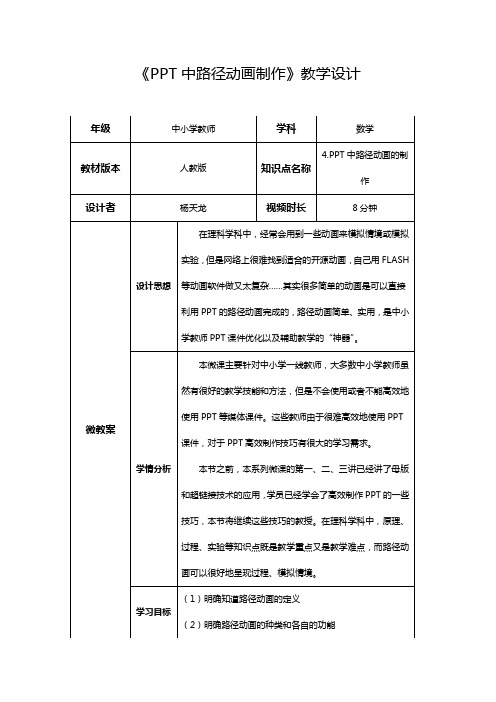
4)接下来,按算好的参数进行路径(增删节点/弯曲度编辑)和动画播放设置(时间/开始和结束选项/播放时机/声音)的编辑。
5)通过同样的方式进行或复制粘贴来完善动画。
6)接下来预览效果,添加自定义动画来让效果更完美。
5、延伸
PPT演示路的制作方法及技巧
7、设问
抛出问题,为下一节知识点作铺垫
微反思
在制作路径动画的讲解过程中,世界操作演示是最重要的,因此要步骤分明,条理清晰。
学情分析
本微课主要针对中小学一线教师,大多数中小学教师虽然有很好的教学技能和方法,但是不会使用或者不能高效地使用PPT等媒体课件。这些教师由于很难高效地使用PPT课件,对于PPT高效制作技巧有很大的学习需求。
本节之前,本系列微课的第一、二、三讲已经讲了母版和超链接技术的应用,学员已经学会了高效制作PPT的一些技巧,本节将继续这些技巧的教授。在理科学科中,原理、过程、实验等知识点既是教学重点又是教学难点,而路径动画可以很好地呈现过程、模拟情境。
《PPT中路径动画制作》教学设计
年级
中小学教师
学科
数学
教材版本
人教版
知识点名称
4.PPT中路径动画的制作
设计者
杨天龙
视频时长
8分钟
微教案
设计思想
在理科学科中,经常会用到一些动画来模拟情境或模拟实验,但是网络上很难找到适合的开源动画,自己用FLASH等动画软件做又太复杂……其实很多简单的动画是可以直接利用PPT的路径动画完成的,路径动画简单、实用,是中小学教师PPT课件优化以及辅助教学的“神器”。
学习目标
(1)明确知道路径动画的定义
- 1、下载文档前请自行甄别文档内容的完整性,平台不提供额外的编辑、内容补充、找答案等附加服务。
- 2、"仅部分预览"的文档,不可在线预览部分如存在完整性等问题,可反馈申请退款(可完整预览的文档不适用该条件!)。
- 3、如文档侵犯您的权益,请联系客服反馈,我们会尽快为您处理(人工客服工作时间:9:00-18:30)。
《给幻灯片添加动画效果——动作路径》教学设计
海南省洋浦干冲小学符玲娜
教学内容分析
自定义动画在幻灯片的学习中是重点学习内容,它其中包含有很多知识点,而本节课我只选“自定义动画”中的“动作路径”来进行教学,在学习本课之前,学生已经初步具备利用幻灯片进行创作、编辑多媒体作品的能力,也就是说本节课是在学生原有的基础上做一个提高,从静态的演示作品变为动态的演示作品,既可调动学生的学习积极性,又可提高他们的操作技能,还可以对他们进行艺术熏陶。
所以,本节课采取充分发挥他们的想像能力和动手能力,放手让学生自主探究学习的办法,实现学会学习、提高能力和陶冶情操的完美结合。
教学目标
知识与技能目标:
1、掌握自定义动画中“动作路径”的操作方法。
2、学会设置动画的开始方式、速度的快慢。
过程与方法目标:
以具体的任务为外驱力,让学生通过自主尝试、探索发现、实践操作等方法,体验在幻灯片中设置动画的过程。
情感、态度和价值观目标:
1、培养学生对信息技术的兴趣。
2、通过学生间的交流合作,培养学生与他人协作学习的良好习惯。
教学重点、难点:
教学重点:1、自定义动画中“动作路径”的操作方法。
2、设置动画的开始方式、速度的快慢。
教学难点:结合实际合理设置动画的路径、动画开始的方式以及速度,使多媒体作品产生恰当的动态效果。
课时安排: 1课时
教学准备:
多媒体课件
学生练习素材
教学过程
一、创建情境,导入新课
师:同学们,你们看过超人的影视剧吗?如果超人来和我们一起完成今天的学习任务,你们说好不好?那超人是怎样出场的呢?幻灯片播放两种超人出场方式(一种是直接出现、另一种是超人顺着路径飞出来的动画效果方式)。
师:你们喜欢那种出场方式
生:第二种
师:那这样的动画是怎样设置的呢?
师:你们想不想给第一个超人也设置这样的动画效果呢?
二、任务驱动,导入新课
师:今天我们就和超人一起来学习《给幻灯片添加动画效果——动作路径设置》。
板书课题:给幻灯片添加动画效果——动作路径设置
师:首先我们让超人飞进来
任务一:给超人设置动画效果
1、让学生打开“超人动画1-1.ppt”文件,尝试操作,师巡视
2、师演示操作并讲解
选定对象——自定义动画——打开自定义动画任务窗口——点击添加效果——动作路径——选定路径(板书)
3、学生再次动手操作,完成动画设置。
师巡视,个别指导
展示学生作品
师:同学们完成得非常好,超人也想马上来和你们一起学习,可是这时候有个坏人档住了超人,请看:一个绿面人向超人发射火球,火球飞向超人。
师:这时超人要怎样才能躲开火球的攻击呢?
任务二:设置超人躲开火球攻击的动画效果
1、请学生打开“超人动画1-2.ppt”,开始设置动画效果
2、师巡视,收集整理学生在操作中存在的错误,这样在下面的讲解中就能有针对性。
(对学生容易出错的地方那个进行讲解)
3、师演示操作并讲解
(1)、设置超人飞走的路径,(这时超人还是没有能躲开火球的攻击)
(2)、设置超人启动方式(开始):单击时、之前、之后
有三种选项,师讲解三种选项的作用,得出结论,选“之前”为开始方式,可是这时超人还是没能躲开火球,为什么?因为速度不够火球快。
(3)设置“超人”的速度,一定要比火球的速度快。
4、学生继续完善自己的动画设置。
学生完成动画,教师对学生进行表扬,展示个别学生作品
师引导学生小结:刚才我们已经学习会了自定义动画的“动作路径”设置方法,还有设置时,我们要注意动画的开始方式以及速度的调整。
三、实践操作,巩固练习
下面请同学们再帮超人一个忙,好吗?就在超人向我们飞下来时看到了这样的一幕:(幻灯片播放:一个小女孩骑自行车过马路时,有一辆小汽车向她开过来,要撞上了),超人想要把小女孩救走。
师:那同学们能不能帮助超人把小女孩救走呢?
提出任务三:设置超人救小女孩的动画效果
学生打开“超人动画1-3,ppt”,开始他们的操作
师巡视学生操作,个别指导
让完成较好的学生上台展示自己的作品,并向大家介绍是怎么设置的。
师对设置操作上的一些重点进行强调讲解,让学生更明白其中的原理。
师:同学们真聪明,能运用刚学的知识帮助超人把小女孩救走,刚才救人的功劳你们也有一份,让我们一起把掌声送给自己。
师:刚才小女孩是很危险的,幸好有超人把她给救了,同学们,我们生活中没有这样的超人,我们也没有超人这样的超能力,所以我们在生活中要多注意安全,像刚才那样危险的事情,绝对不能发生,好吗?
四、课堂小结,畅谈收获
师:这节课你们有哪些收获?
学会了:1、自定义动画中动作路径的设置
2、设置动作路径时,要设置好它的启动方式(单击时、之前、之
后),还有速度的设置也要注意到,是慢还是快。
3、会设置不同的动画
师:通过这节课的学习,我发现同学们真的是很厉害,我相信你们以后一定能创造出更多优秀的作品,你们有信心吗?
五、板书设计
给幻灯片添加动画效果——“动作路径”的设置
选定对象
单击时
添加效果开始之前
之后
动作路径
选定路径速度快。
